Udostępnianie pulpitu nawigacyjnego lub panelu narzędzia Grafana
W tym przewodniku dotyczącym usługi Azure Managed Grafana dowiesz się, jak udostępnić pulpit nawigacyjny narzędzia Grafana lub panel narzędzia Grafana osobom biorącym udział w projekcie wewnętrznym i zewnętrznym, niezależnie od tego, czy są one zarejestrowane w dzierżawie firmy Microsoft Entra, czy nie. Możesz udostępnić pulpit nawigacyjny lub panel z ograniczonym dostępem lub udostępnić go publicznie, aby ułatwić współpracę z partnerami lub klientami.
Wizualizacje narzędzia Grafana można udostępniać, generując:
- link bezpośredni
- migawka
- panel biblioteki (tylko dla paneli)
- link eksportu (tylko dla pulpitów nawigacyjnych)
Uwaga
Interfejs użytkownika narzędzia Grafana może się okresowo zmieniać. W tym artykule przedstawiono interfejs Grafana i przepływ użytkownika w danym momencie. Środowisko może się nieco różnić od poniższych przykładów podczas czytania tego dokumentu. Jeśli tak jest, zapoznaj się z dokumentacją usługi Grafana Labs.
Wymagania wstępne
- Konto platformy Azure z aktywną subskrypcją. Utwórz konto bezpłatnie.
- Wystąpienie zarządzane przez narzędzie Grafana platformy Azure. Jeśli jeszcze go nie masz, utwórz wystąpienie usługi Azure Managed Grafana.
- Pulpit nawigacyjny narzędzia Grafana. Jeśli go nie masz, utwórz pulpit nawigacyjny narzędzia Grafana.
Otwieranie opcji udostępniania
Uzyskaj dostęp do opcji udostępniania pulpitu nawigacyjnego i panelu Grafana, wykonując następujące czynności:
W witrynie Azure Portal otwórz obszar roboczy Azure Managed Grafana i wybierz adres URL punktu końcowego.
W portalu Grafana przejdź do pozycji Pulpity > nawigacyjne Przeglądaj i otwórz wybrany pulpit nawigacyjny.
Otwórz opcje udostępniania:
- Aby udostępnić cały pulpit nawigacyjny, wybierz ikonę Udostępnij pulpit nawigacyjny lub panel w górnej części strony.
- Aby udostępnić pojedynczy panel pulpitu nawigacyjnego, umieść kursor nad tytułem panelu, rozwiń menu panelu i wybierz pozycję Udostępnij.
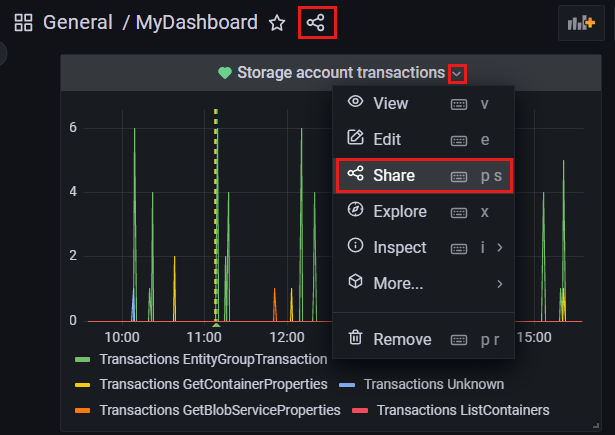
Zostanie otwarte nowe okno z różnymi opcjami udostępniania.
Napiwek
Jeśli zaktualizujesz pulpit nawigacyjny lub panel, pamiętaj, aby zapisać zmiany przed udostępnieniem go, aby zawierał najnowsze zmiany.
Udostępnianie linku
Karta Link umożliwia utworzenie bezpośredniego linku do pulpitu nawigacyjnego lub panelu narzędzia Grafana.
Utwórz link do udostępniania w jednym kroku, wybierając pozycję Kopiuj w dolnej części karty. Opcjonalnie dostosuj udostępnianie przy użyciu poniższych opcji:
- Zakres czasu blokady: ustawia zakres czasu udostępnionego panelu lub pulpitu nawigacyjnego na zakres czasu aktualnie wyświetlany w udostępnionym panelu lub pulpicie nawigacyjnym.
- Motyw: zachowaj bieżący motyw lub wybierz motyw ciemny lub jasny.
- Skróć adres URL: skraca link do udostępniania.
Uwaga
Użytkownicy muszą mieć uprawnienie przeglądarki Grafana do wyświetlania linków udostępnionych.
Udostępnianie migawki
Karta Migawka umożliwia publiczne udostępnianie interaktywnego pulpitu nawigacyjnego lub panelu. Poufne dane, takie jak zapytania (metryka, szablon i adnotacja) i linki panelu są usuwane z migawki, pozostawiając tylko widoczne dane metryk i nazwy serii osadzone na pulpicie nawigacyjnym.
- Opcjonalnie zaktualizuj nazwę migawki, wybierz datę wygaśnięcia i zmień wartość limitu czasu.
- Wybierz, aby opublikować migawkę narzędzia Grafana:
- aby snapshots.raintank.io udostępnić go publicznie każdemu, kto ma link.
- jako migawka lokalna, aby ograniczyć dostęp do użytkowników zarejestrowanych w dzierżawie firmy Microsoft Entra.
- Skopiuj adres URL migawki wygenerowany przez narzędzie Grafana. Wybierz pozycję Usuń migawkę , jeśli nie jest już potrzebna.
Uwaga
- Migawki opublikowane na snapshots.raintank.io mogą być wyświetlane przez wszystkich użytkowników, którzy mają link.
- Użytkownicy muszą mieć uprawnienie przeglądarki Grafana do wyświetlania migawek udostępnionych lokalnie.
Tworzenie panelu biblioteki
Karta Panel Biblioteka umożliwia utworzenie panelu biblioteki, który można użyć ponownie na innych pulpitach nawigacyjnych narzędzia Grafana. Zrób to w jednym kroku, wybierając panel Utwórz bibliotekę w dolnej części karty. Opcjonalnie zaktualizuj nazwę biblioteki panelu i wybierz inny folder, aby go zapisać.
Po utworzeniu panelu biblioteki użyj go ponownie na innych pulpitach nawigacyjnych tego samego wystąpienia narzędzia Grafana, przechodząc do obszaru Pulpity > nawigacyjne Nowy pulpit nawigacyjny > Dodaj panel z biblioteki paneli.
Eksportowanie pulpitu nawigacyjnego
Karta Eksportuj umożliwia eksportowanie pulpitu nawigacyjnego w formacie JSON. W tym celu wybierz pozycję Zapisz w pliku , aby pobrać plik JSON, lub wybierz pozycję Wyświetl kopię JSON > do Schowka.
Eksport do udostępniania zewnętrznie jest domyślnie wyłączony. Opcjonalnie włącz tę opcję, aby wygenerować kod JSON dla zewnętrznych uczestników projektu. Wyeksportowany pulpit nawigacyjny można następnie zaimportować do narzędzia Grafana.
W tym przewodniku z instrukcjami przedstawiono sposób tworzenia pulpitu nawigacyjnego narzędzia Grafana. Aby dowiedzieć się więcej o najnowszych aktualizacjach usługi Azure Managed Grafana, przejdź do:
Opinia
Dostępne już wkrótce: W 2024 r. będziemy stopniowo wycofywać zgłoszenia z serwisu GitHub jako mechanizm przesyłania opinii na temat zawartości i zastępować go nowym systemem opinii. Aby uzyskać więcej informacji, sprawdź: https://aka.ms/ContentUserFeedback.
Prześlij i wyświetl opinię dla